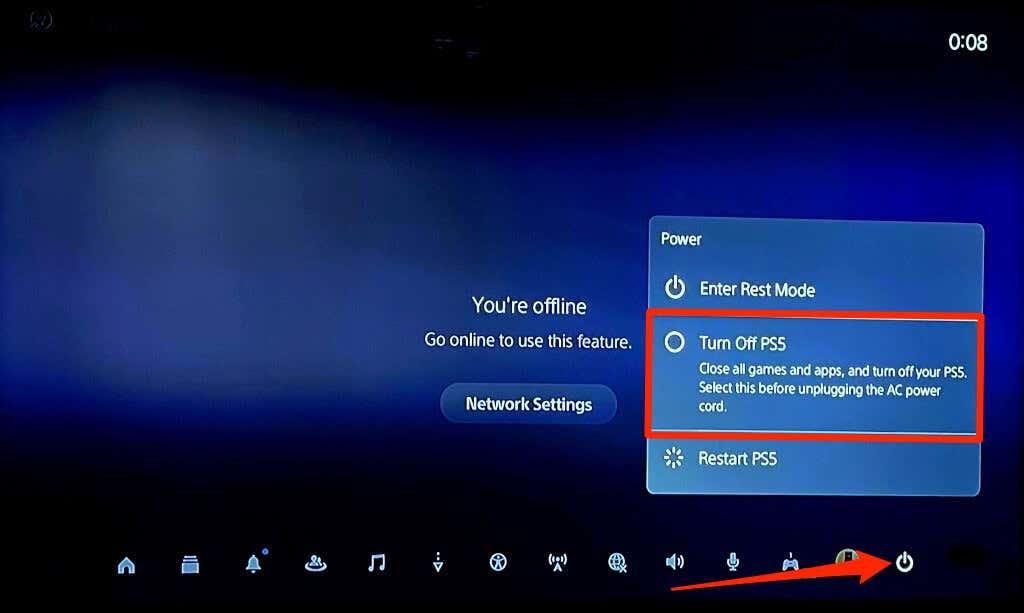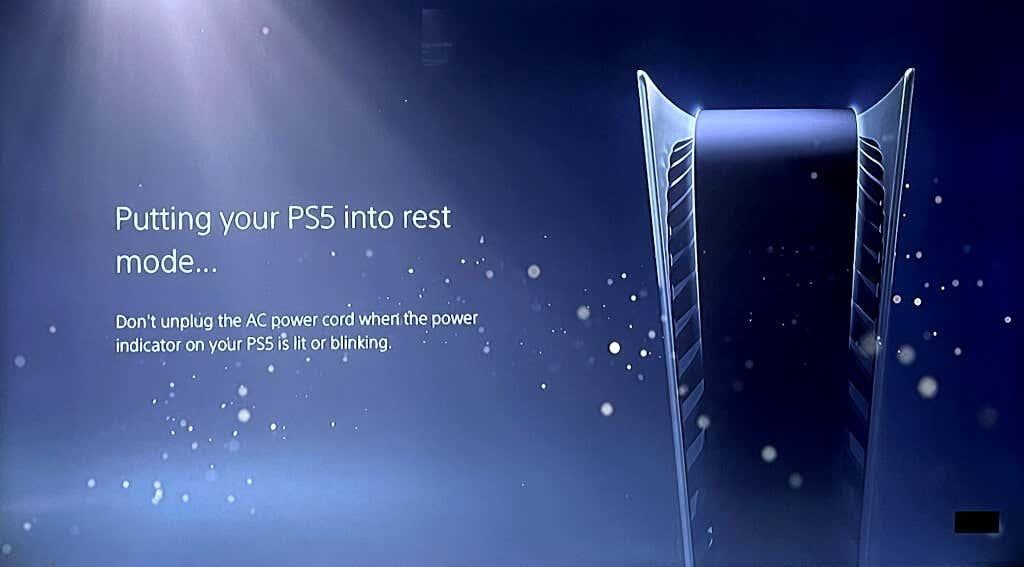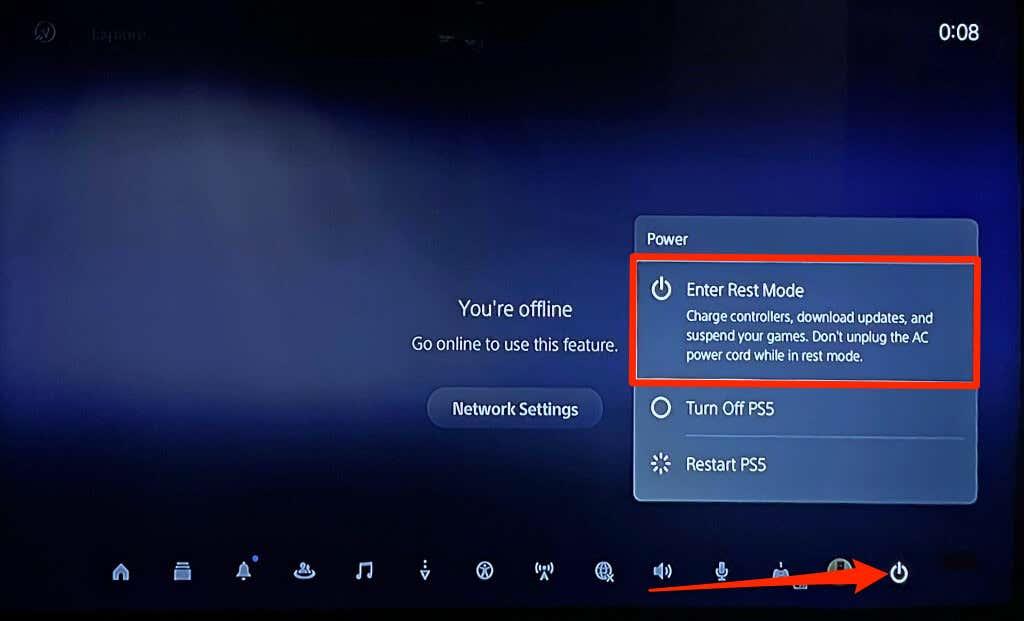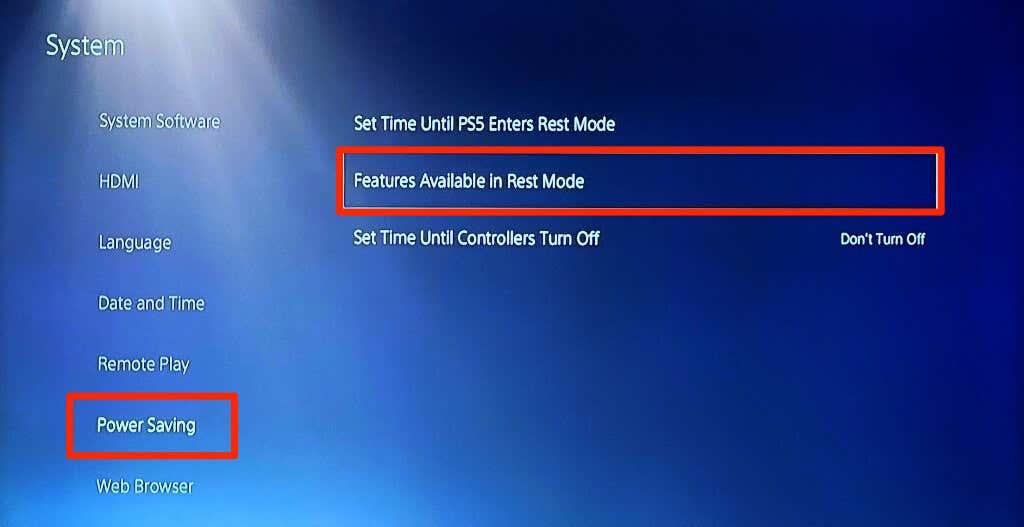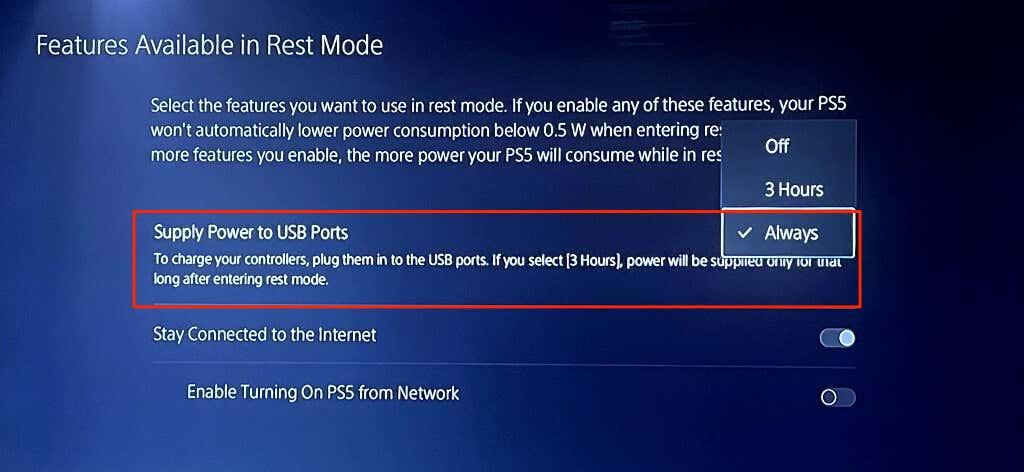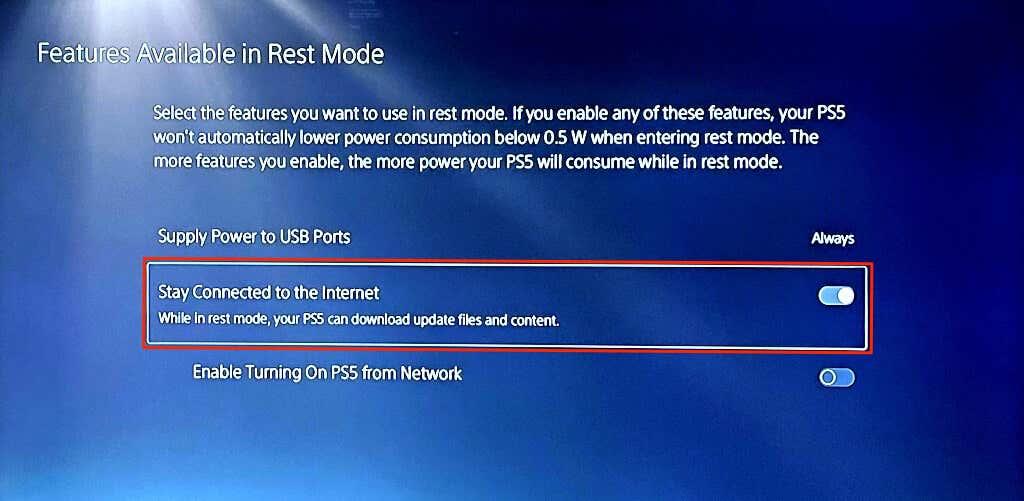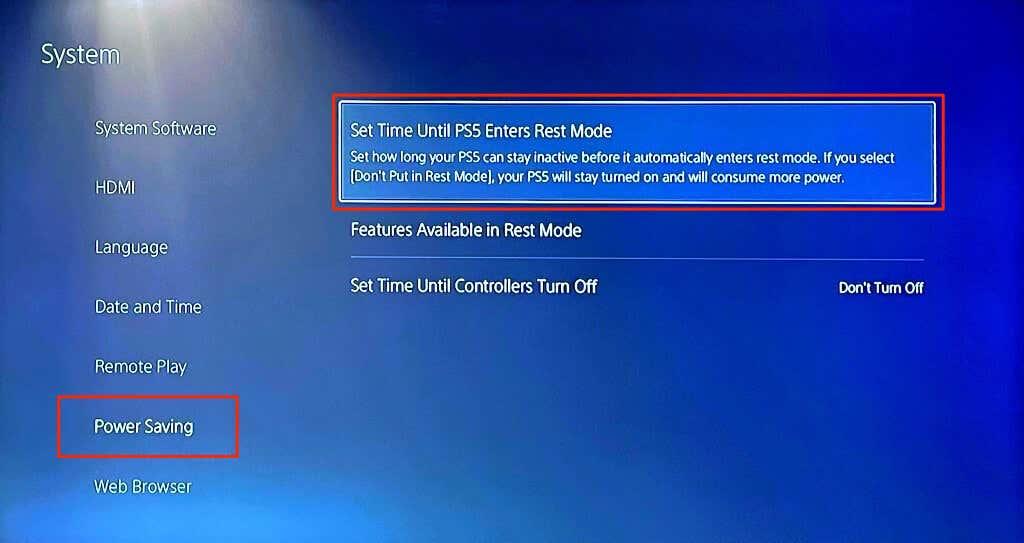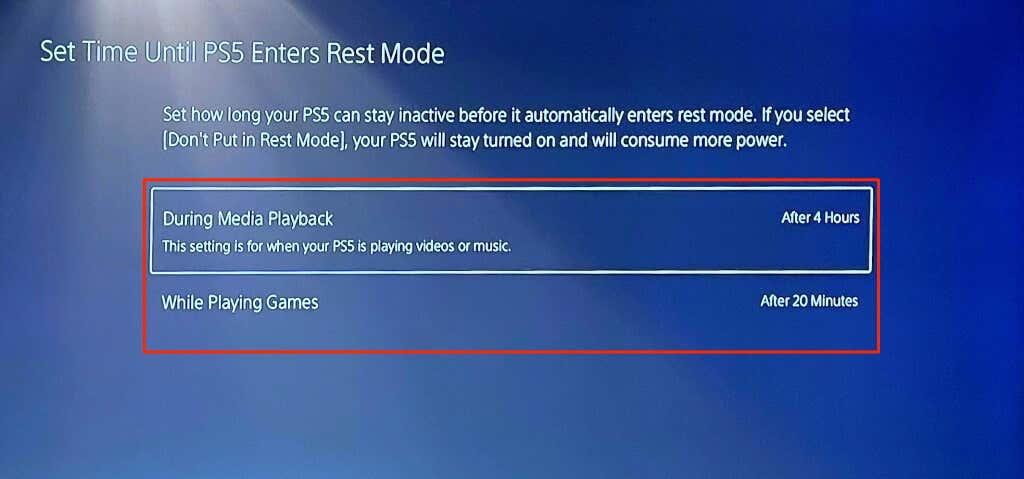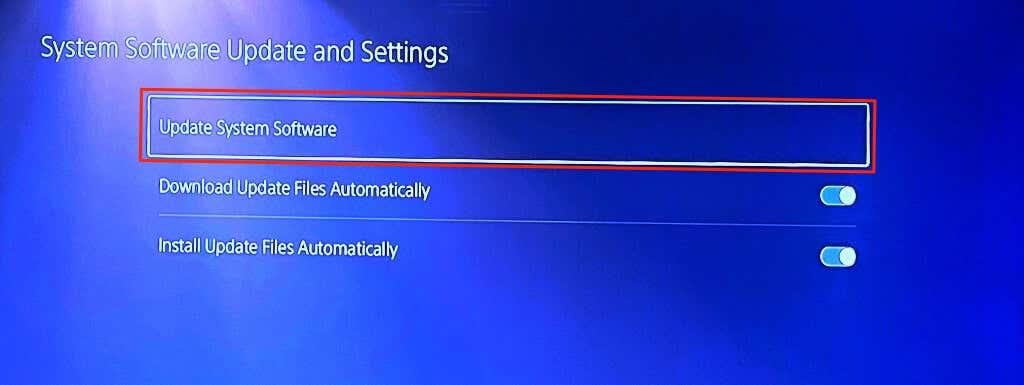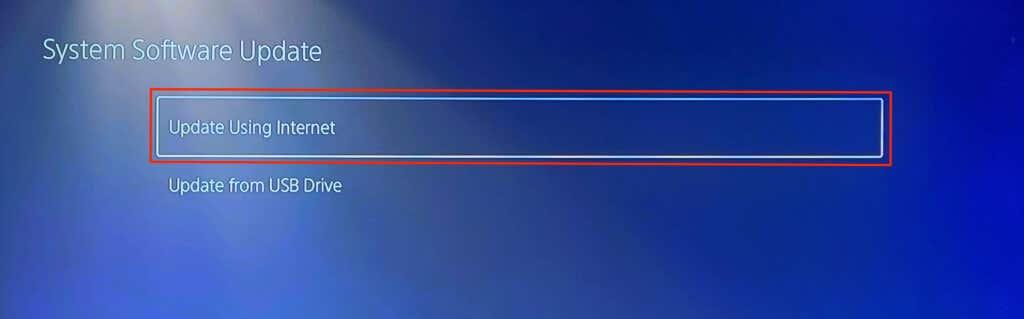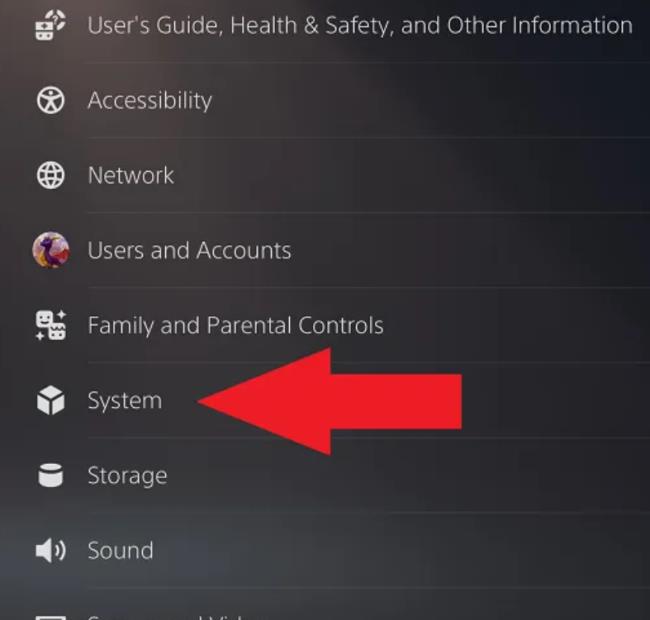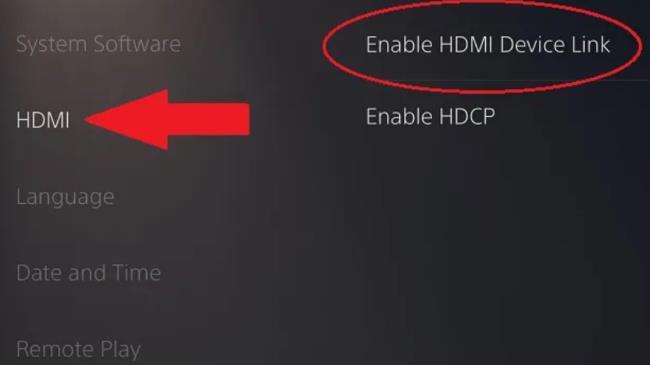Hauríeu d'apagar la vostra PlayStation 5 quan no la feu servir. Apagar la PS5 pot refredar la consola i solucionar alguns problemes de rendiment .
Tot i que apagar la PS5 és senzill, és una tasca amb la qual els usuaris novells de vegades tenen problemes. Aquest tutorial cobreix dues maneres diferents d' apagar la PlayStation 5 . També aprendràs a utilitzar i gestionar altres opcions d'alimentació a la PS5.

Nota: els mètodes i procediments d'aquest tutorial s'apliquen a l' edició estàndard i digital de SONY PlayStation 5 .
1. Apagueu PS5 des del menú d'engegada
Pots apagar la consola des del menú d'engegada del centre de control de PS5.
- Premeu el botó PS del controlador sense fil DualSense per obrir el centre de control.
- Seleccioneu la icona d'alimentació a l'extrem inferior dret de la pantalla.
- Seleccioneu Desactiva per apagar la consola.
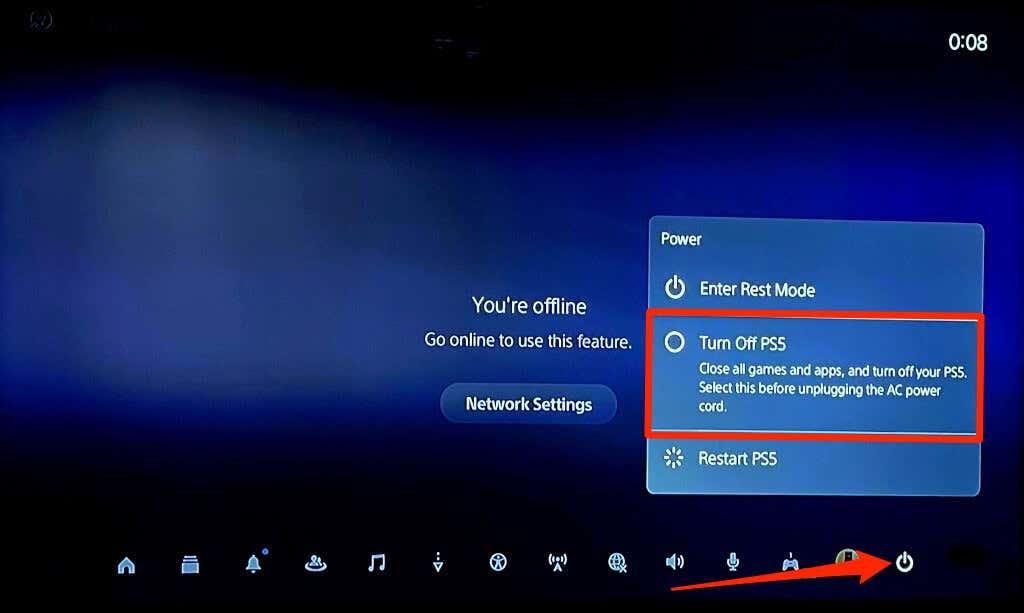
L'opció d'alimentació "Reinicia PS5" apaga la consola i la torna a encendre immediatament.
2. Apagueu PS5 sense el vostre controlador
Hi ha un botó d'encesa dedicat a la part frontal de les consoles PlayStation 5. Mantén premut el botó d'engegada durant 3-5 segons per apagar la teva PS5.

Deixeu anar el botó d'engegada quan la vostra PS5 soni dos cops o quan vegeu el missatge "S'està preparant per apagar la vostra PS5..." a la pantalla.

Mode d'apagat vs. de repòs: què hi ha de diferent?
Si apagues la teva PlayStation 5, es tancarà totes les aplicacions i s'apagarà la consola. No funciona res a la consola fins que no la torneu a encendre.
El mode de repòs és una funció de baix consum o d'estalvi d'energia que posa la vostra PS5 a dormir sense apagar-la completament. De manera predeterminada, la vostra PS5 entra automàticament en mode de descans després de:
- 20 minuts d'inactivitat a la pantalla d'inici, durant el joc o quan utilitzeu una aplicació.
- 4 hores d'inactivitat durant la reproducció multimèdia, en reproduir vídeos o música.
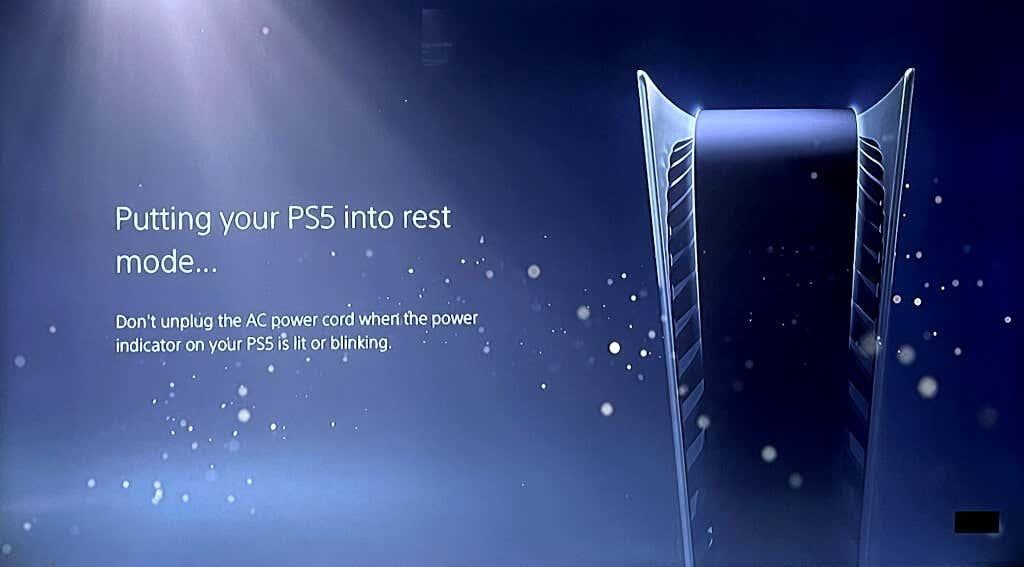
En mode de descans, la teva PS5 suspèn les aplicacions/jocs actius i desactiva la sortida d'àudio/vídeo. Tanmateix, la consola roman connectada a Internet i subministra energia als ports USB. Per tant, la vostra PS5 pot carregar el controlador DualSense i descarregar actualitzacions mentre està en mode de descans.
Tingueu en compte que com més activitats faci la vostra PS5 en mode de descans, més energia consumeix. Curiosament, podeu personalitzar les funcions disponibles al mode de descans per reduir el consum d'energia de la vostra PS5.
Com posar la vostra PS5 en mode de repòs
Premeu el botó PS del controlador, seleccioneu la icona d'engegada al centre de control i seleccioneu Entra en mode de descans .
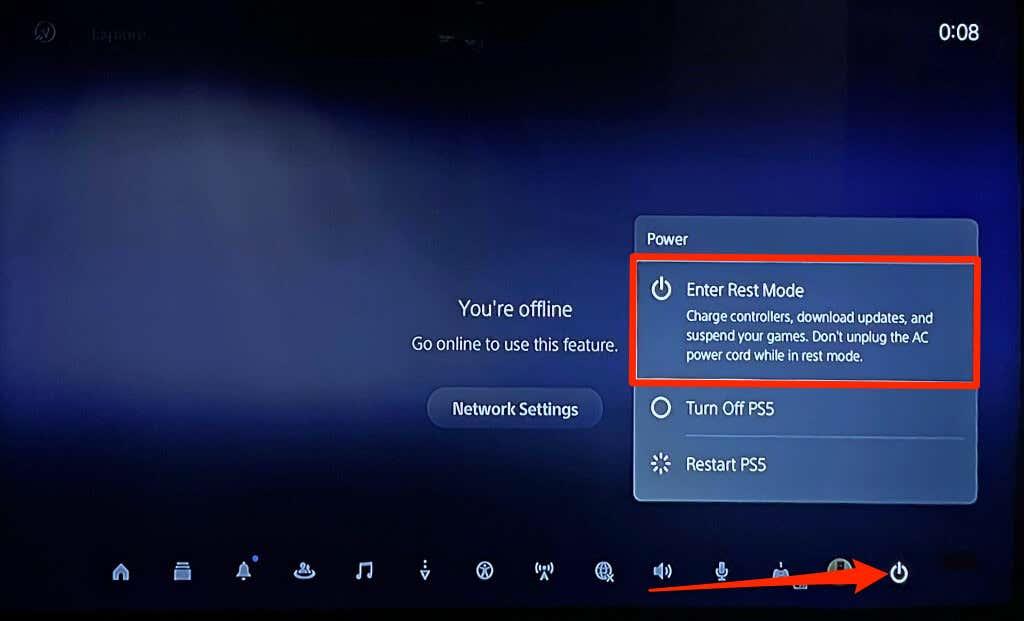
Alternativament, manteniu premut el botó d'engegada de la vostra PS5 i deixeu anar després d'un sol so.

La vostra PS5 hauria de parpellejar amb una llum taronja quan entra al mode de descans. El llum indicador es manté de color taronja constant quan el mode de descans està actiu.

Com treure PS5 del mode de descans
Premeu el botó PS del vostre controlador PS5 per activar la consola del mode de repòs.

Personalitza i gestiona les funcions del mode de descans a la teva PS5
A continuació us expliquem com personalitzar les funcions disponibles al mode de descans a la vostra PlayStation 5.
- Obriu el menú Configuració de la PS5 , aneu a Sistema > Estalvi d'energia i seleccioneu Funcions disponibles en mode de descans .
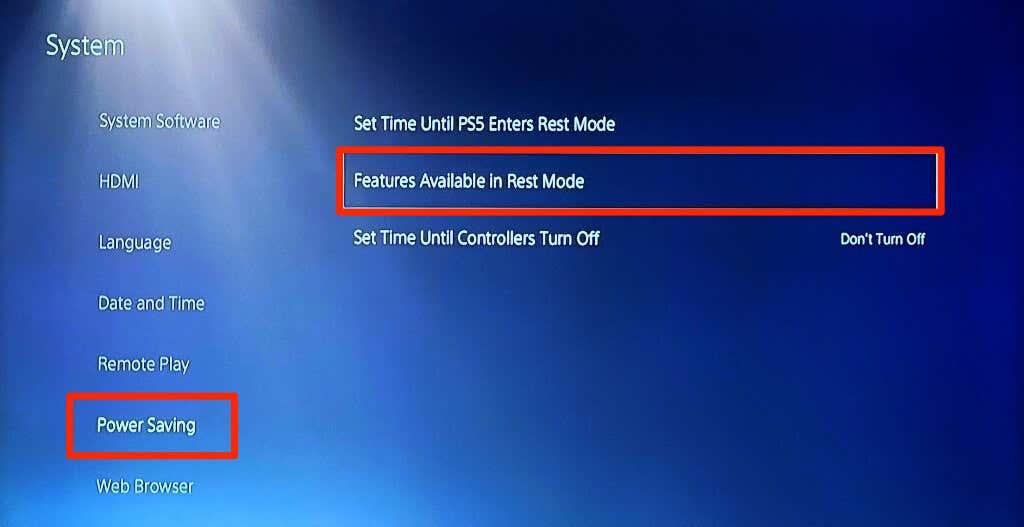
- Seleccioneu Subministra alimentació als ports USB i trieu quant de temps la vostra PS5 subministra energia als ports USB després d'entrar al mode de descans.
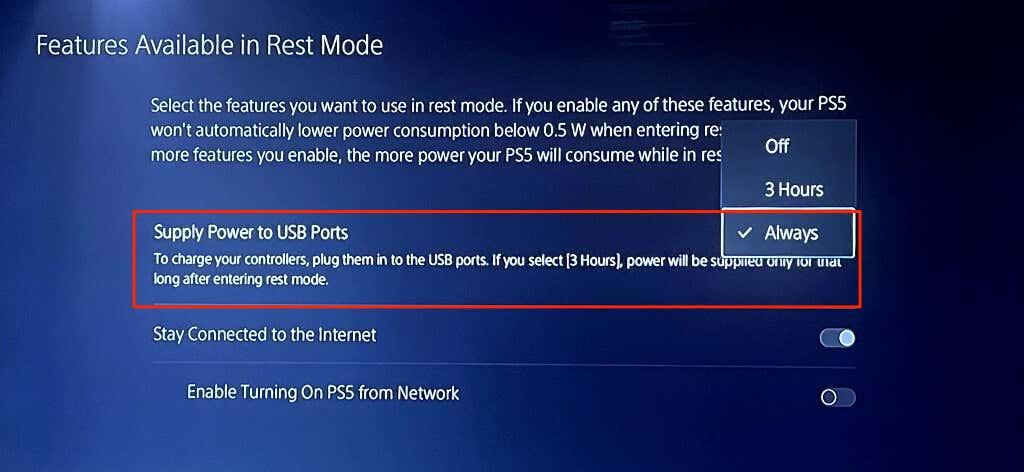
- Desseleccioneu Mantenir-se connectat a Internet per evitar que la vostra PS5 baixi actualitzacions en mode de descans.
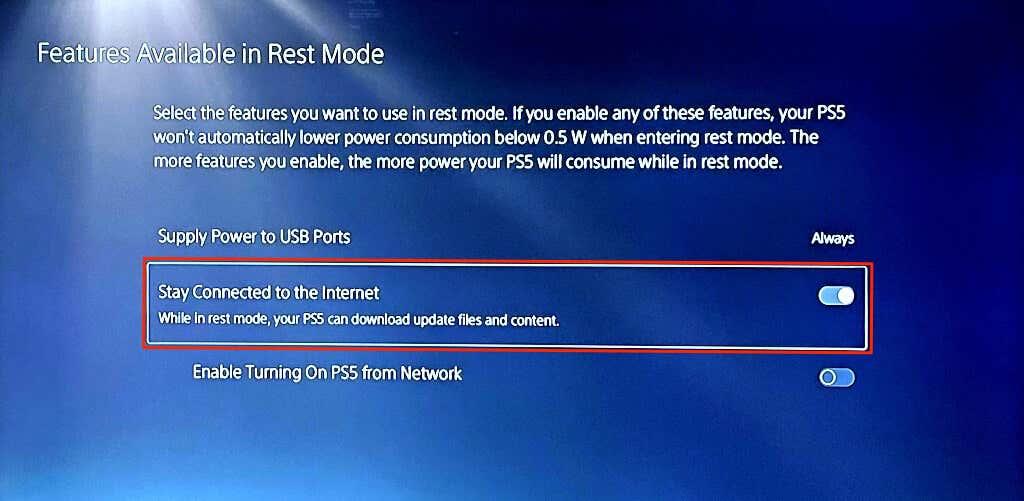
També pots personalitzar quant de temps la teva PS5 roman inactiva abans d'entrar al mode de descans.
- Torneu al menú "Estalvi d'energia" (vegeu el pas 1) i seleccioneu Establir temps fins que PS5 entri en mode de descans .
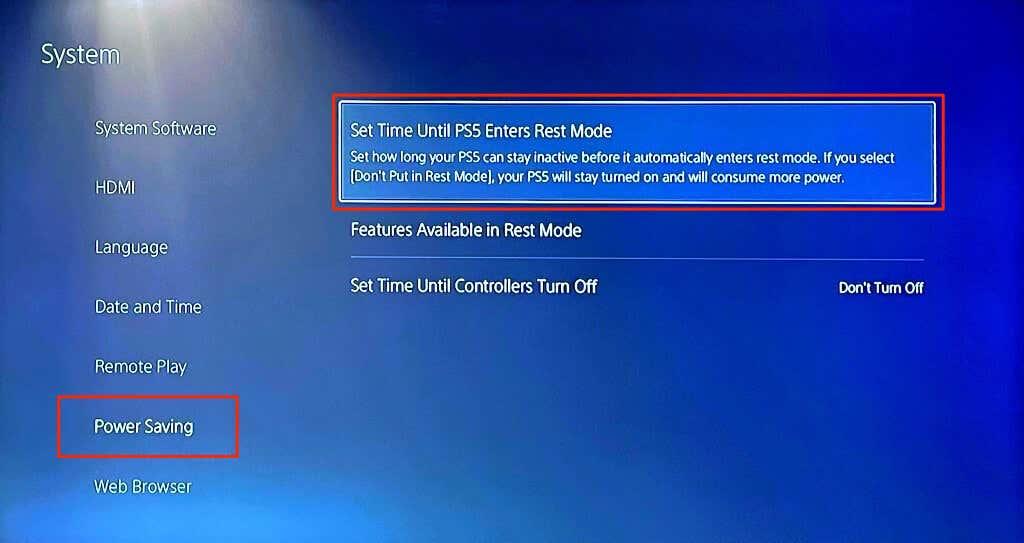
- Establiu les vostres finestres d'inactivitat preferides durant la reproducció multimèdia i mentre jugueu a jocs . Configureu les dues opcions a No posar en mode de repòs per mantenir la vostra PS5 encesa fins que l'apagueu manualment.
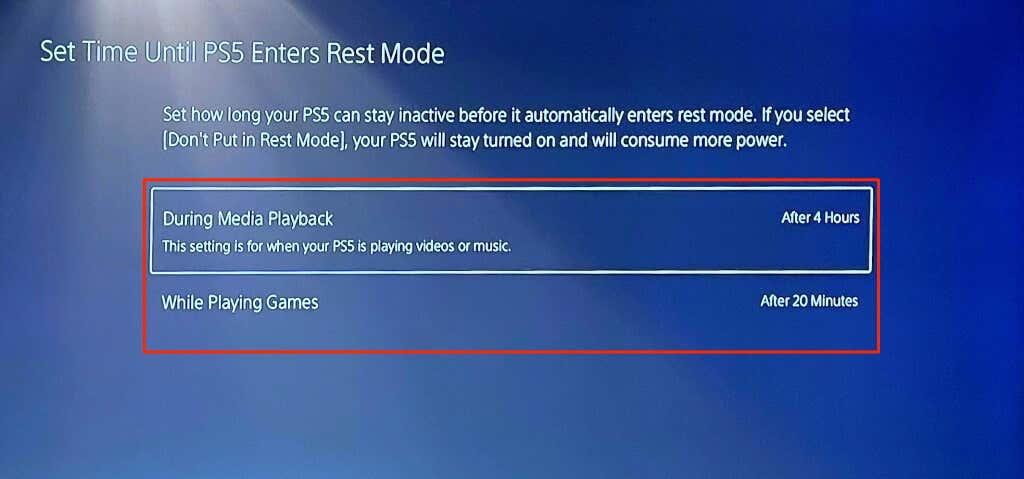
PS5 no s'apaga? Com arreglar
Els errors de programari poden fer que la PS5 s'enganxi en mode de descans . Si la teva PS5 no s'apaga, actualitza el programari del sistema de la consola i torna-ho a provar.
- Connecteu la vostra PS5 a una xarxa Wi-Fi o Ethernet i aneu a Configuració > Sistema > Programari del sistema > Actualització i configuració del programari del sistema .
- Seleccioneu Actualitza el programari del sistema .
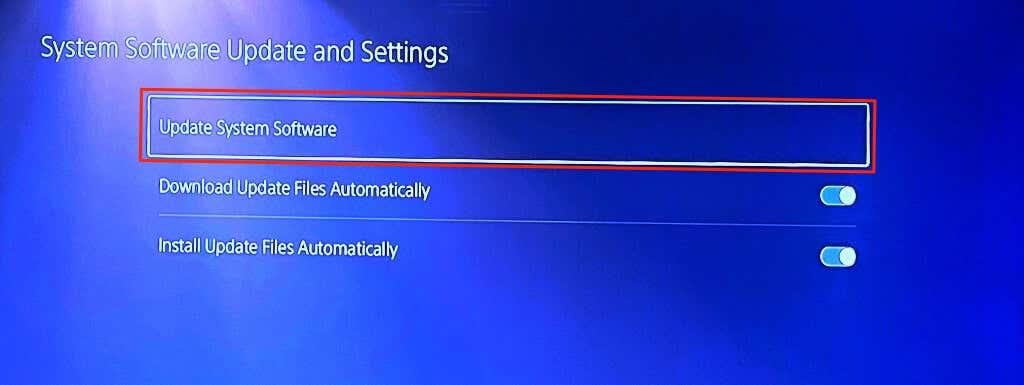
- Seleccioneu Actualitza mitjançant Internet per continuar.
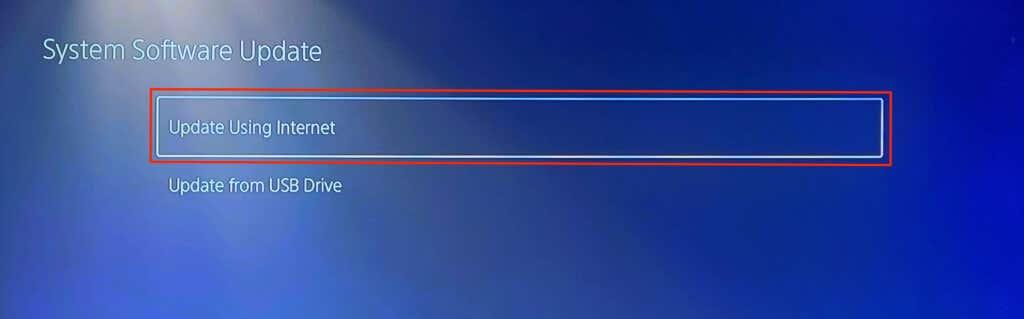
Contacta amb l'assistència de PlayStation si la teva consola encara no s'apaga o no surt del mode de descans.
Com NO apagar la teva PS5
Eviteu apagar la vostra PS5 desconnectant el cable d'alimentació o apagant la presa de corrent. Si ho feu, podríeu danyar els fitxers del sistema o fer que la vostra PS5 s'enfonsi . En lloc d'això, apagueu la vostra PS5 des del menú d'engegada o utilitzeu el botó físic d'engegada abans de desconnectar el cable d'alimentació de CA.
Com encendre la PlayStation 5
Quan estigueu preparat per tornar a encendre la vostra consola, teniu tres opcions. El primer és tocar el mateix botó d'engegada de la consola. Tocar-lo una vegada s'encén la consola. Mantenir-lo premut arrencarà la consola al mode segur, que és útil si teniu un problema amb la consola i voleu restablir-la a la configuració de fàbrica.
La vostra segona opció és prémer la icona "PlayStation" del vostre controlador. Això engegarà la vostra consola i el controlador al mateix temps.
La tercera opció s'anomena enllaç HDMI i activarà la consola quan engegueu el televisor o quan canvieu a l'entrada de la qual és la font la vostra PS5.
Per activar aquesta opció, aneu a la vostra configuració, que podeu trobar fent clic a la icona d'engranatge que es troba a la part superior dreta de la interfície d'usuari de la vostra PS5. A continuació, desplaceu-vos cap avall a la vostra configuració fins que trobeu l'opció "Sistema".
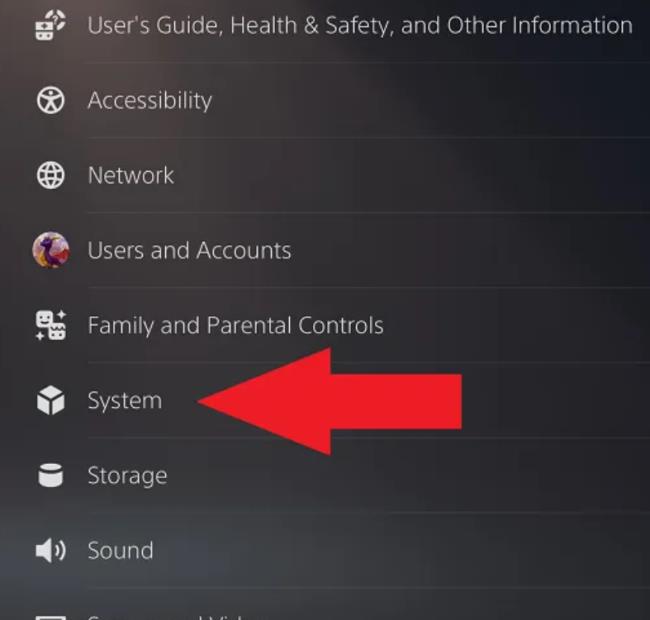
Al submenú "HDMI", trobareu un commutador per a "Activa l'enllaç de dispositiu HDMI" si l'opció està disponible. Tingueu en compte que això no està disponible amb tots els televisors.
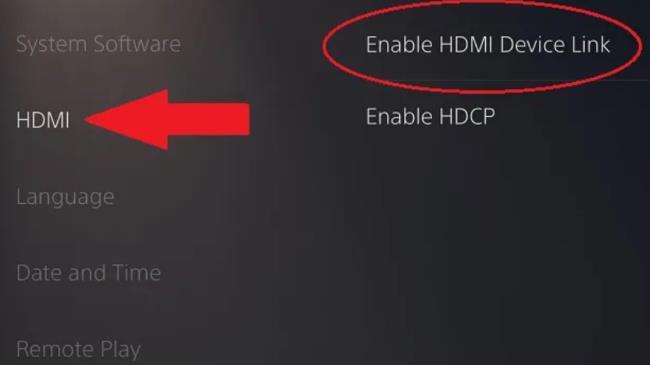
Tingueu en compte que tenir l'enllaç HDMI activat significarà que la vostra consola passarà automàticament al mode de repòs quan apagueu el televisor. És útil, però potser voldreu desactivar aquesta opció si utilitzeu el televisor per a altres coses, a més de jugar a la PS5.